STEP3:接著點取「匯出到檔案或網址」選項按鈕,然後按下「瀏覽」可以指定匯出的檔案要存放位置以及變更名稱 。
STEP4:將匯出的位置設定在「C:」磁碟機 ,並且保留預設的檔案名稱「bookmark.htm」,方便後續設定。
STEP5:設定匯出檔案的資料夾和檔名後,再按一下「下一步」,就可以將我的最愛匯出到指定的檔案了。
NOTE:匯出我的最愛預設將會放在「C:\Documents and Settings\使用者帳號\My Documents\bookmark.htm」裡,在選擇要儲存的資料夾時,可以將選擇C槽以外的磁碟的資料夾,這樣重灌系統時,才不會將已匯出的「我的最愛」刪除。
當重灌完系統後,若要將「我的最愛」匯入,在STEP2時選擇「匯入我的最愛」,再依當初匯出的路徑選擇檔案即可。
複製整個「我的最愛」資料夾的方式
有IE裡頭的網路書籤,都是儲存在特定的資料夾裡頭。所以想要帶走或還原你隨手記錄的網路書籤時,可以得找到這個資料夾。然後就可以利用複製檔案的方式,將這些網路書籤備份起來。
如果你是用Windows 9X/Me作業系統時,我的最愛資料夾的預設位置是在「C:\Windows\Favorits」,如果你是用Windows 200O/XP作業系統時,我的最愛資料夾預設位置則是在「C:\Documents and Settings\使用者帳號\Favorits或我的最愛」。
如果你還是找不到,你可以直接打開IE,到「我的最愛」中,隨便移動游標到其中的一個網站,然後按下滑鼠右鍵,點選「檔案總管」,你一樣可以找到「我的最愛」所在的硬碟中的實際位置。
找到「我的最愛」資料夾後,就可以直接點選它複製起來。當你要在其它的電腦使用時,就依照同樣的方法找到「我的最愛」,因為 「我的最愛」就是一個資料夾,所以就跟你平常在檔案總管中複製、搬移檔案的動作沒有什麼不同,把你要的東西複製出來、或複製回去即可。
NOTE:另外也可使用Microsoft的「我的最愛」轉換程式,可以幫你把我的最愛匯出成html檔哦!點選「Save Favorites Bookmarks」後會跳出對話盒,詢問你想存訪的位置,然後底選「儲存」,最後點選「離開」鍵離開即可快速匯出我的最愛。
檔案下載:http://download.microsoft.com/msdownload/favexport/en/favtool.exe
http://myweb.hinet.net/home1/kiroro/teach/005.htm 我寫的文章~

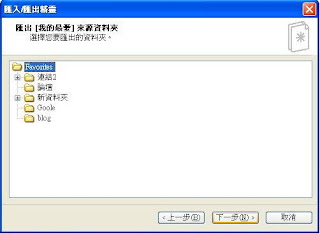




沒有留言:
張貼留言